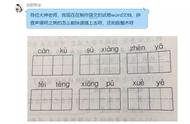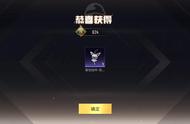制作一份试卷不简单,当把内容都设定好了之后,发现每个题目后面没有填答案的地方,通常情况下是使用括号。那么如何批量完成添加括号的工作呢?今天就让我们一起来学习一下吧。
首先Ctrl F打开查找对话框,然后在更多中勾选“使用通配符”。然后在查找内容中输入“[0-9]{1,}.*^13”,表示所有的数字后面加点的只要出现一次,它所在的这个段落(也就是选择题干)就会被选中,选择在主文档中查找,看一下效果,每个题目的题干都被选中了。

第二步需要利用替换功能添加括号。打开替换窗格,需要先将刚才的查找内容分组,表达式写成“ ([0-9]{1,}.*)(^13) ”,将其分为两组,然后在“替换为”中输入“\1( )\2”,意思是在第一组后面添加括号,第二组不变。点击全部替换来看一下效果,果然,所有的题干后面都添加了一个括号。

为了排版更美观,能不能将所有的括号对齐放置呢?当然可以,我们先撤销上一部操作,然后在“替换为”窗格中将原来的表达式修改为“\1^t( )\2”,全部替换后,就在括号前面添加了一个制表符,这个时候要保持题干仍然处于选中状态,鼠标不要乱点,然后在标尺上单击一下,就添加了一个制表位,这样括号就按照这个制表位批量实现了对齐。

怎么样,这个操作你学会了吗?工作效率是不是有晋升了一个台阶,明天将会有更加精彩的内容为你分享哦!